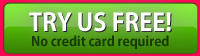|
Import e-mail listát, hozza létre az e-mail üzenetet, és elküldi a cél az ügyfelek. Ez alapvető az egyes e-mail marketing kampányt.
A mi rendszerünkben egy interaktív bemutató rendelkezésre áll, és elindul a kezdetektől fogva, mint egy új felhasználói élményt. A tutorial, akkor túl a statikus utasításokat és video bemutató, valódi rendszer a játszótér, amit útmutató használatát a rendszer lépésről lépésre egyértelmű utasításokat oldala mentén. Kattintson a gombra, adja meg a kért információkat, utasításokat kiegészítések és tiszta, sárga színű utasítást doboz közelében a fellépés területén.
Után megy keresztül, a 3 rész az interaktív bemutató: létre kapcsolatot hozzon létre az üzenetet, és hozzon létre kampányt, akkor a teljes e-mailben promóciós kampányt az Ön e-mail listára importált.
|
|
Tanuld meg használni a rendszert 2 perc alatt!
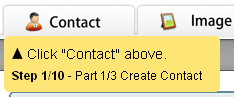
Felbukkan utasítás az egyes lépésekhez
Mi mindent egyszerű és arra számítunk, hogy tudja befejezni a bemutató, és alapvető ismereteket a mi rendszer mindössze 2 perc alatt!
|
|
Rövid összefoglaló, hogy mi látható az interaktív bemutató.
|
|
Kapcsolat létrehozása
Importálása előtt kapcsolatok (e-mail), akkor csoportban a névjegyeket egy névjegyzékébe a könnyű irányítás. Például, a névjegyzék a Webhely tag, VIP ügyfelek egy listát gyűjtött vásáron, stb
Kattintson a "Kapcsolat" menüben, és hozzon létre egy listát.
Három módon lehet létrehozni / import kapcsolatokat. A tutorial, akkor megpróbál létrehozni egy névjegyzék, és adjunk hozzá egy kapcsolatot (e-mail), hogy a lista létrejött.
Végén az 1. rész a tutorial, kattintson a "Üzenet" menüt, és menjen a következő rész.
|
|
Új üzenet
Miután létrehoztunk egy kapcsolatot egy lista, itt az ideje, hogy menjen a következő részt, és hozzuk létre az üzenetet kívánt átadni az ügyfelek.
Hozzon létre egy üzenetet ezzel a tárggyal, html egy egyszerű szöveges tartalmak, és készen áll az utolsó lépés létrehozásának kampány.
|
|
A kapcsolatok és üzenet készen áll, az utolsó része a tutorial, hogy hozzanak létre egy kampányt.
A kampány létrehozásának folyamata egyszerű, csak válassza ki, mit hozott létre (névjegyzék és az üzenet), és nyomja meg a "Kampány létrehozása" gombra. Elkülönítése a kampány és az üzenet lehetővé teszi, hogy használja fel újra az üzenetet később.
|
|
Válassza ki az üzenetet, és névjegyzék szeretne teljesíteni.
Végül, megnézheti a kampány jelentés után küldött e-mailt.
|
|
Hogyan adjuk meg az interaktív bemutató?
Két belépési pont az interaktív, oktató. Belépés után a rendszerünk, akkor
1) Kattintson a kis banner a műszerfalon, vagy a
2) Megy a jobb felső sarokban, az Ön bejelentkezési nevét, kattintson a "Súgó"
|
|
Hogyan hagyja az interaktív bemutató?
Ez egy sárga panel mindig tetején látható területen az interaktív bemutató módot, és a hivatkozásra kattintott oda és vissza a normál módba bármikor.
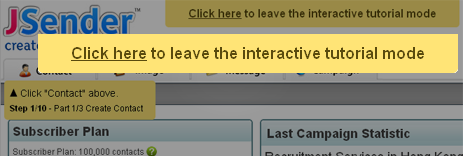
|
|
|
|
|
Other Advanced Features:
 |
Rendszerintegráció
Rendszerünk integrálható más weboldalak, mint például a Facebook, Twitter, Google, stb lehet bejelentkezési van bejelentkezési rendszert hozzon létre, hanem még egy új fiókot.
|
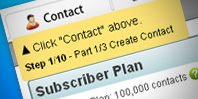 |
Interaktív bemutatója
Tanuld meg használni a rendszert, 2 perc, adunk egy lépésről lépésre útmutató a valós alkalmazást.
|
| |
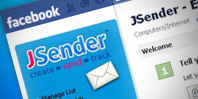 |
Facebook Integráció
Indítsa el a szociális média marketing Facebook, archív promóciós üzenetet, és beállít egy jelentkezési űrlapot a Facebook oldalán.
|
 |
Google Analytics integráció
Kampány statisztikák minden kampányhoz, kattintson, nyitott, ugrál, iratkozz és spam panaszt (ha van) a nagy e-mail szolgáltató.
|
|
|
|